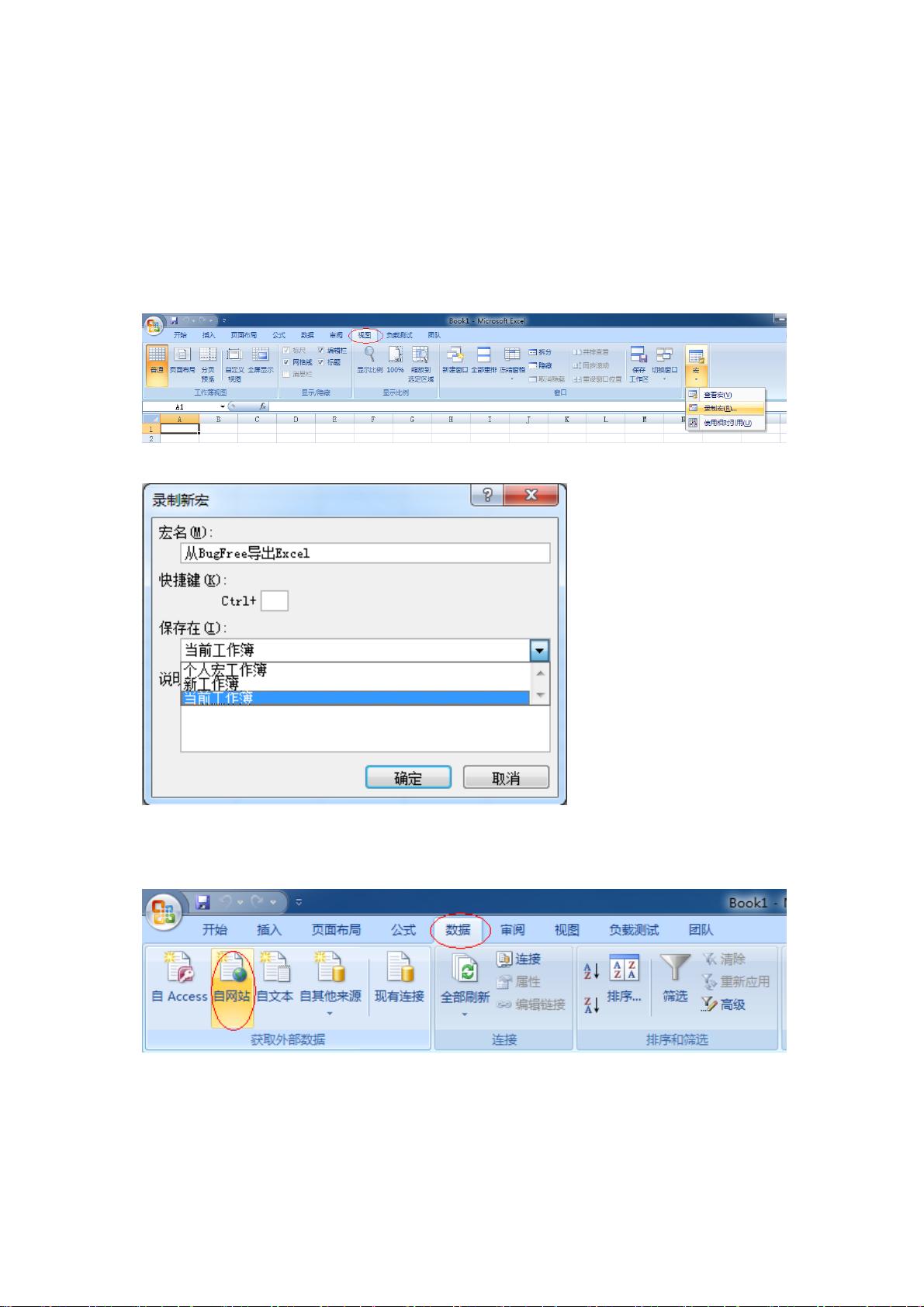Excel宏入门:从网页抓取数据到表格
需积分: 11 4 浏览量
更新于2024-09-08
收藏 817KB PDF 举报
"这篇Excel宏教程是针对初学者设计的,旨在教授如何使用Excel宏从网页抓取数据并导入到Excel表格中。教程通过实例演示了如何从BugFree系统获取Bug列表数据,但同样的方法也适用于其他网页数据的抓取。"
在Excel宏的世界里,宏是一种自动化工具,允许用户录制并回放一系列操作,简化重复性任务。在这个教程中,我们首先了解了如何开启Excel宏的录制功能,具体步骤如下:
1. 打开Microsoft Office Excel。
2. 通过菜单栏选择“视图” > “宏” > “录制宏”。
3. 输入宏的名称,例如“从BugFree导出Excel”,并选择将其保存在当前工作簿中,然后点击“确定”。
4. 接下来,使用“数据”菜单中的“自网站”功能,输入网页(如BugFree)的URL,并登录。
5. 选择需要的数据列,调整列顺序以符合所需格式。
6. 单击表格的黄色箭头选择整个表格,然后点击“导入”。
7. 设置数据导入的位置,选择“打开文件时刷新数据”,并可设定刷新频率。
8. 数据导入后,可以选中所有数据并更改字体格式。
9. 结束宏录制,这可以通过再次选择“视图” > “停止录制”完成。
为了查看和编辑录制的宏代码,我们可以:
1. 进入“视图” > “查看宏”。
2. 选择“编辑”来查看或修改宏的VBA代码。
在保存文件时,确保以“Excel启用宏的工作簿”格式保存,以便后续使用宏。关闭并重新打开Excel后,宏会继续生效。在Sheet2中运行宏,可以观察到数据自动更新的效果,因为已经设置了后台自动更新。
代码示例(部分):
```vba
Sub 从BugFree导出Excel()
'
' 从BugFree导出Excel Macro
'
With ActiveSheet.QueryTables.Add(Connection:="URL;http://www.wspmo.com/projects/BugList.php", Destination:=Range("$A$1"))
.Name = "BugList"
.FieldNames = True
.RowNumbers = False
.FillAdjacentFormulas = False
.PreserveFormatting = True
.RefreshOnFileOpen = False
.BackgroundQuery = True
.RefreshStyle = xlInsertDeleteCells
.SavePassword = False
'...
End With
```
以上代码创建了一个新的查询表,从指定URL获取数据,并将其放置在工作表的A1单元格开始的位置。其他设置如保留格式、不填充相邻公式等,都是为了保证数据导入的准确性和保持原有的格式。
通过这个Excel宏教程,初学者不仅能学会如何从网页抓取数据,还能初步接触和理解VBA编程,为更深入的Excel自动化处理打下基础。在实际工作中,可以根据需要调整和优化宏代码,实现更多自定义的功能。
点击了解资源详情
点击了解资源详情
点击了解资源详情
150 浏览量
点击了解资源详情
点击了解资源详情
点击了解资源详情
fight-2015
- 粉丝: 2
最新资源
- 多媒体文件添加技巧:网页制作第七课
- 达内技术实现的当当网购物商城项目教程
- 手机端抓包工具LR_03105_Patch4更新包发布
- 佩特里琴科JavaScript课程要点解析
- Windows下XAMPP与TestLink的安装与配置教程
- JavaScript实现Cron定时任务功能
- WebXR体验演示及开发教程:入门指南
- STM32-F0/F1/F2系列IIC主机压缩包教程
- DirectX Repair V3.3:系统修复工具的全面解决方案
- johnflanigan.github.io网站HTML解析
- 打造个性化Discuz!X2.5首页:多格布局、视频与微博集成
- 下载apache-maven-2.2.1.zip,体验高效项目管理
- PPT图标素材库:打造精美演示文稿
- 2key-ratchet:在TypeScript中实现Double Ratchet和X3DH协议
- Delphi初学者必看:简易计算器小程序制作教程
- LIGHTECH运动控制库:综合电子技术解决方案